[视频]ps怎么把灰蒙蒙天空调成蓝天
关于环太平洋雷霆再起ps怎么把灰蒙蒙天空调成蓝天,期待您的经验分享,你就是当代的活雷锋,太感谢了
!
更新:2024-02-02 21:35:00优选经验
来自淘宝网https://www.taobao.com/的优秀用户小菜头咿呀,于2017-09-28在生活百科知识平台总结分享了一篇关于“ps怎么把灰蒙蒙天空调成蓝天pm2.5”的经验,非常感谢小菜头咿呀的辛苦付出,他总结的解决技巧方法及常用办法如下:
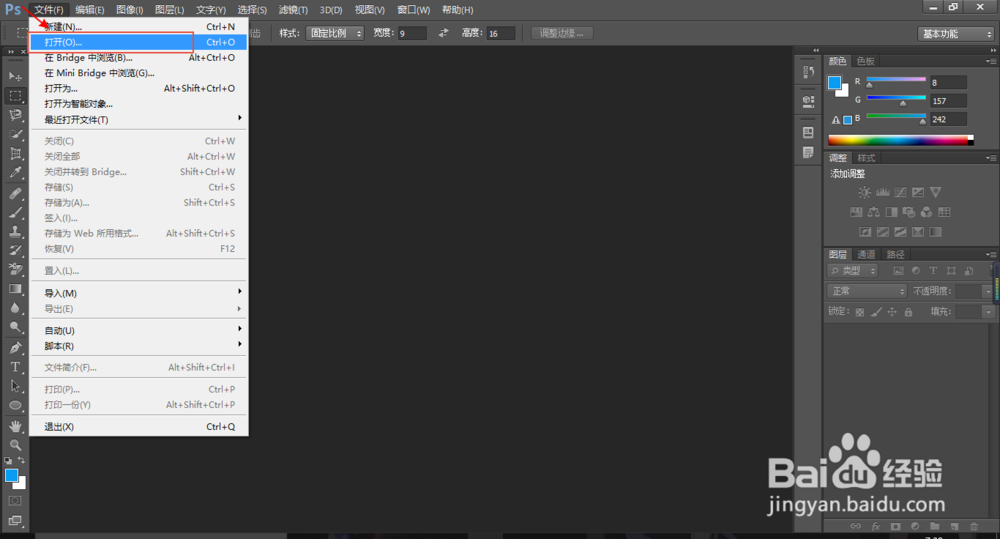 [图]2/7
[图]2/7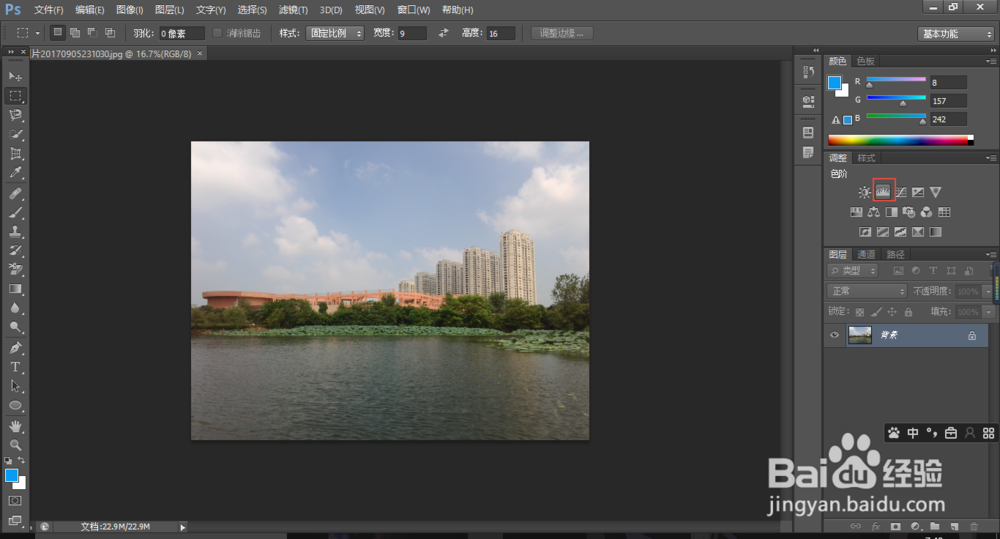 [图]3/7
[图]3/7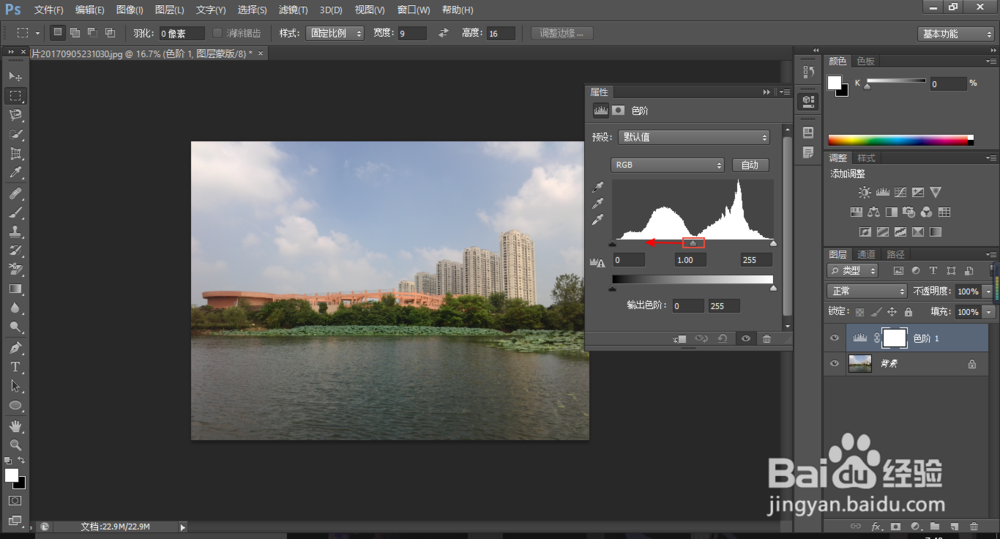 [图]
[图]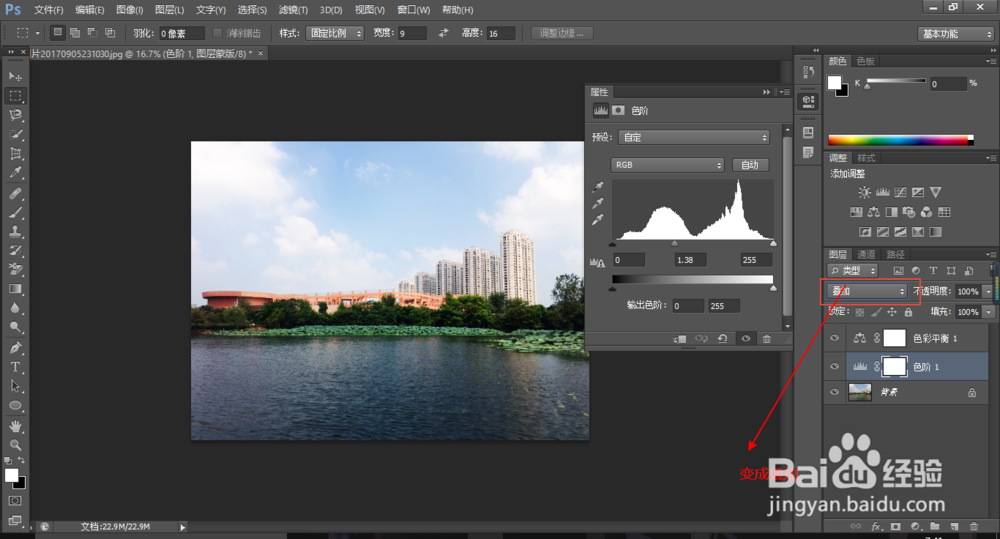 [图]4/7
[图]4/7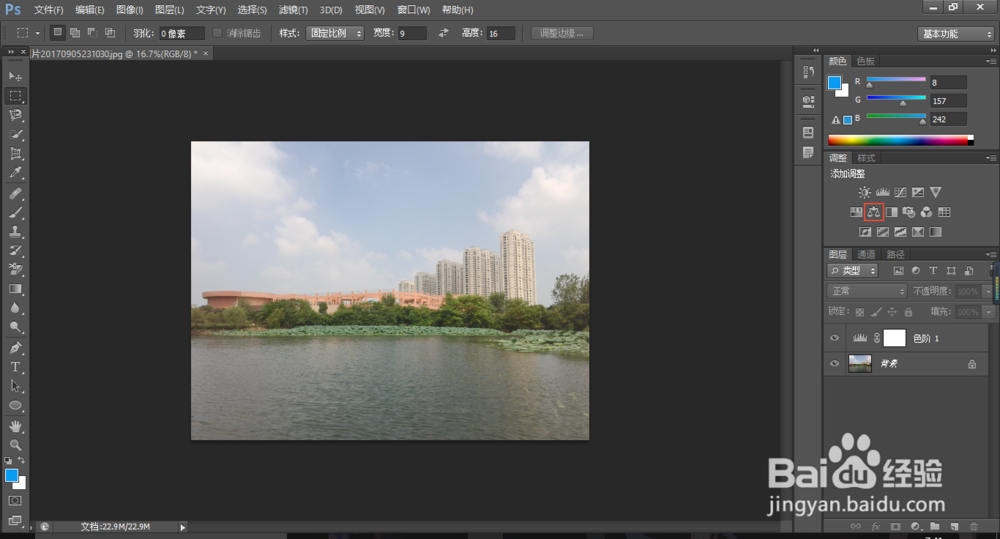 [图]5/7
[图]5/7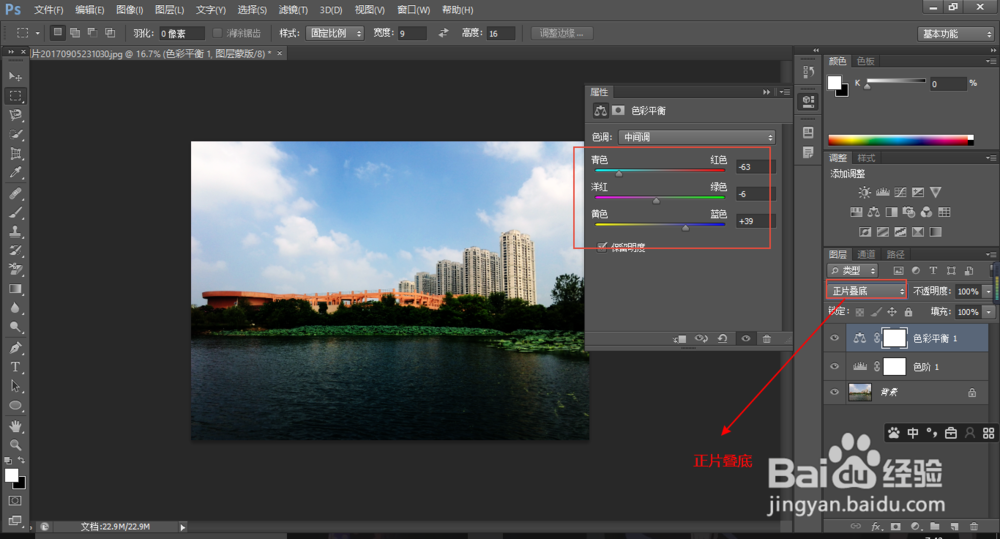 [图]6/7
[图]6/7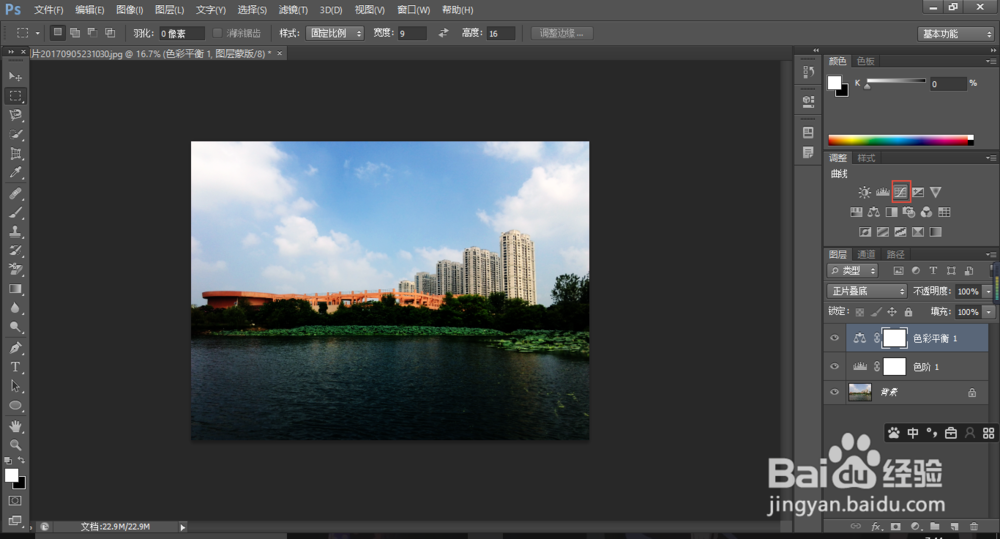 [图]
[图]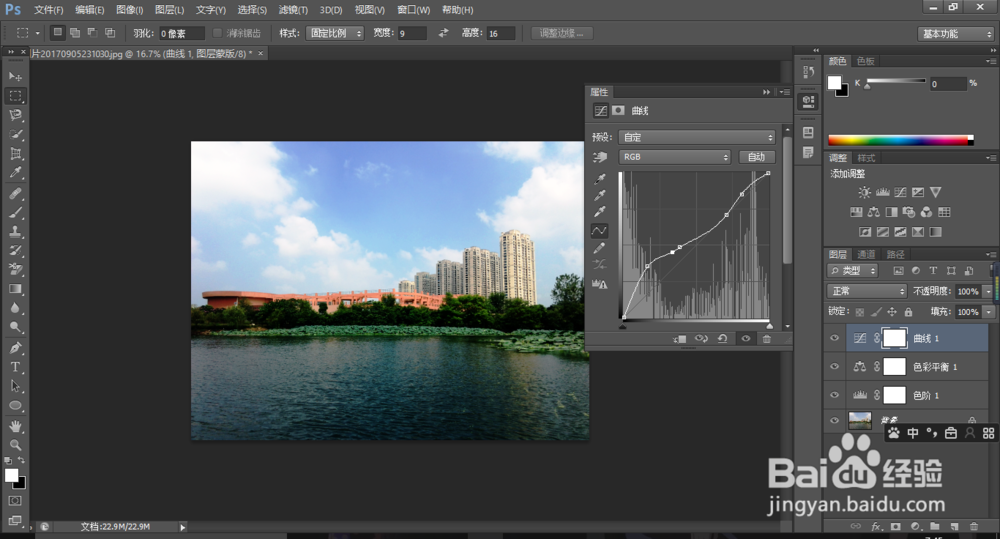 [图]7/7
[图]7/7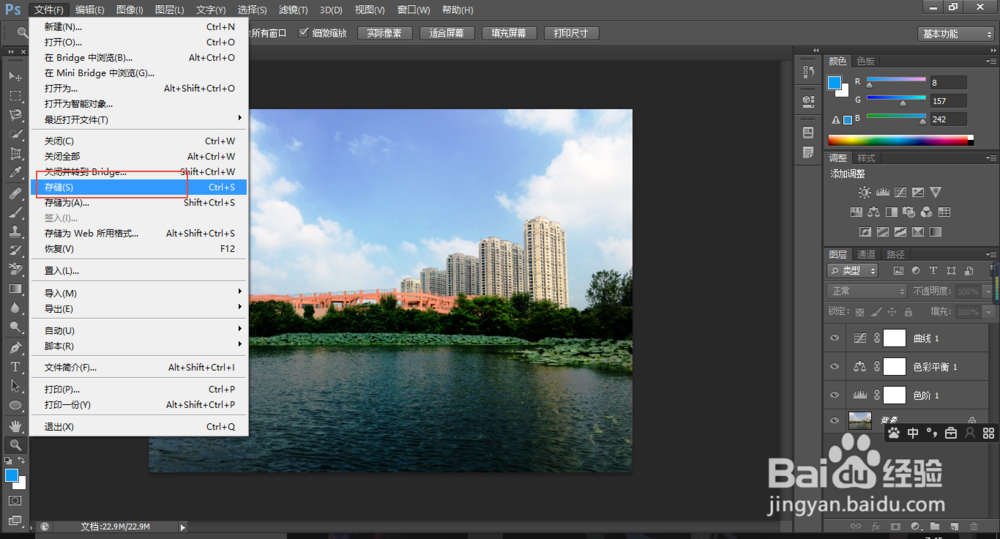 [图]
[图] [图]
[图]
ps是一个非常强大的软件,我们都有个疑惑,我们再拍照的时候我们可能会由于亮度关系或者天空要下雨而导致将图片拍的灰蒙蒙的,那么我们该怎么把天空的的蓝天弄的不那么灰蒙蒙呢?
工具/原料
photoshop电脑方法/步骤
1/7分步阅读首先,第一步我们要打开导入文件,如图所示,我们单击有上角的文件,然后点击打开!
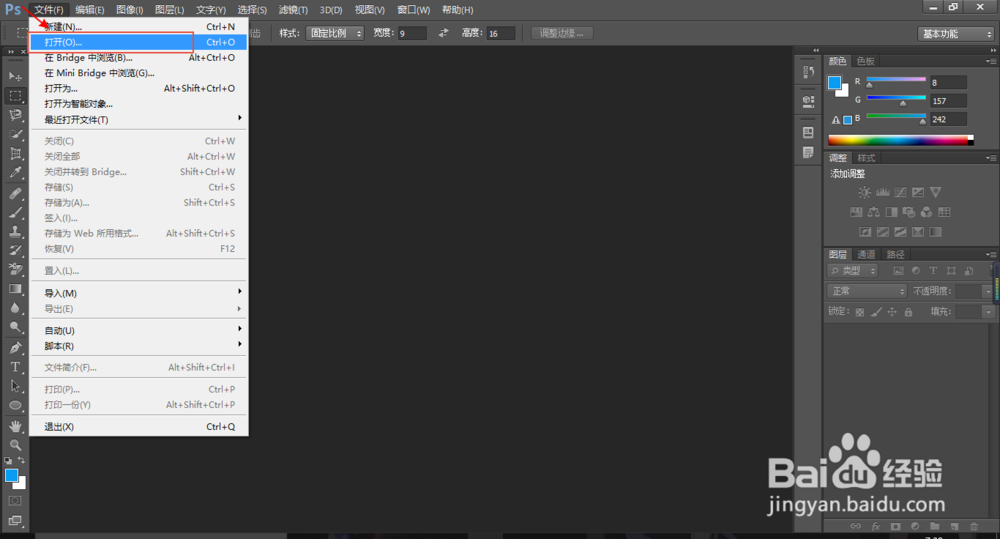 [图]2/7
[图]2/7然后导入一张我们天空看起来非常灰蒙蒙的图片,然后我们点击最左边,调整上面的“增加”色阶区域,如图红框呢所示,点击打开!
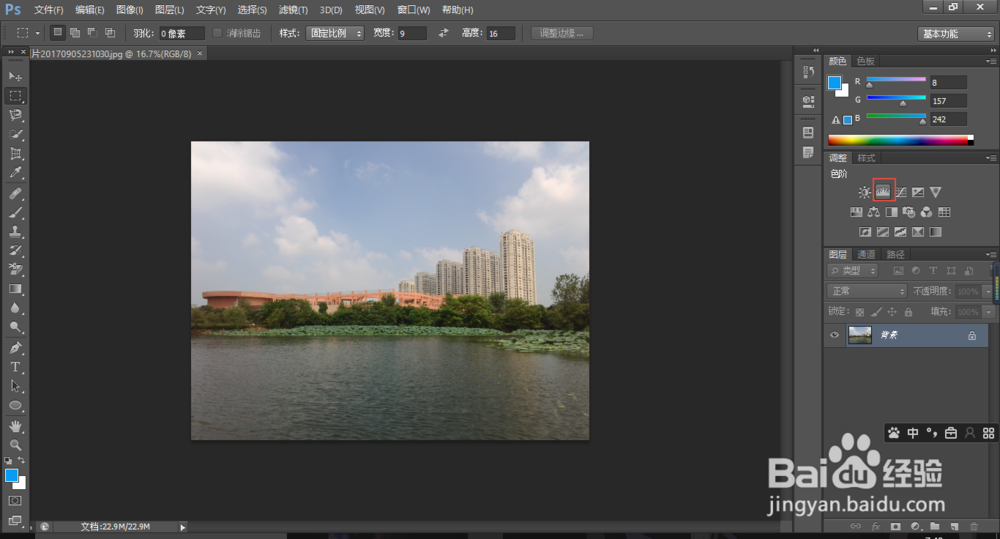 [图]3/7
[图]3/7我们打开了色阶调整面板,那么现在我们只需要把中间的那个小三角往左边移至于移动的范围对的话,自己看着调整!同时把如图2内的类型改为叠加,如图2所示
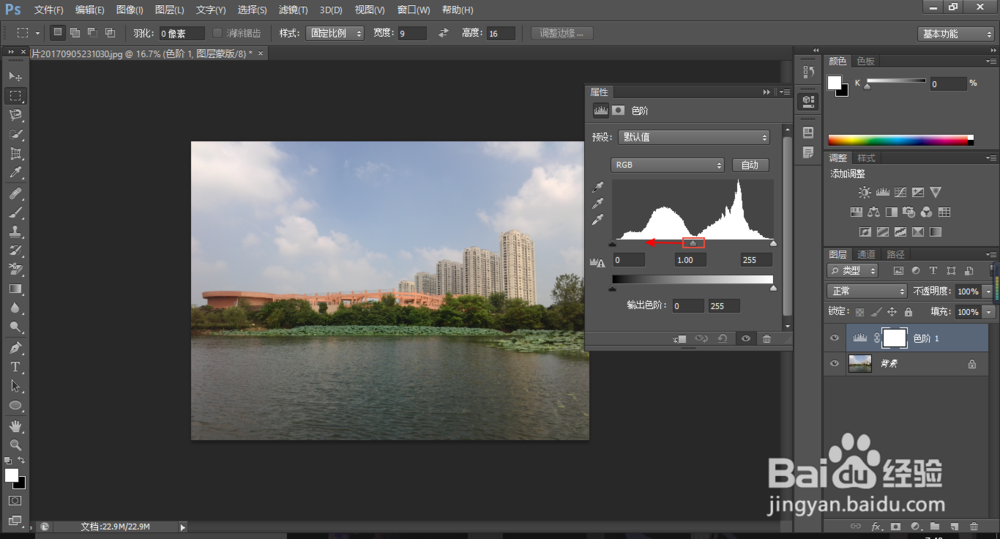 [图]
[图]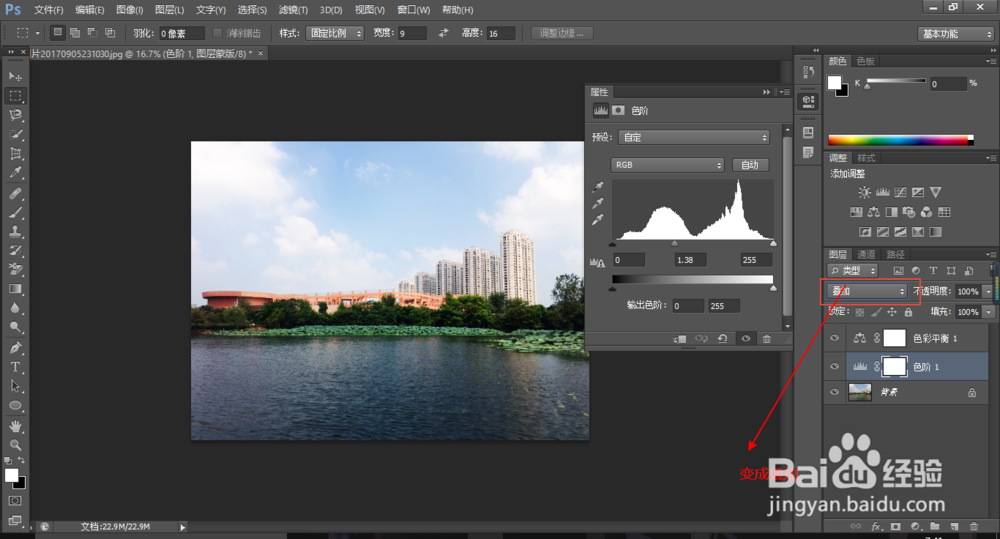 [图]4/7
[图]4/7接着我们再在点击左边的“色彩平衡”,如图红框内所示,点击打开!
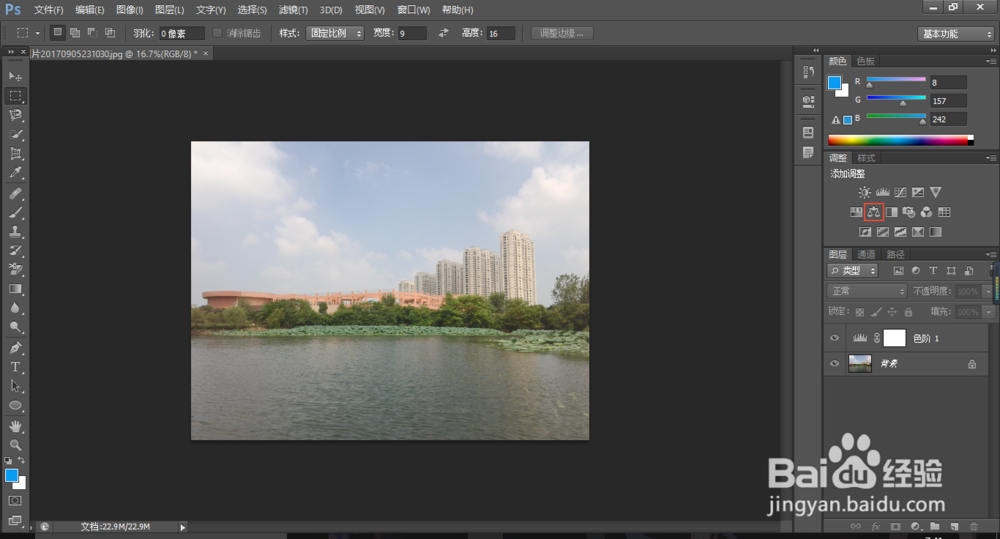 [图]5/7
[图]5/7然后我们一直加青色和蓝色那就行了,这个就是在调整天空,自己看着图片仔细看看要加多少!同时把如图内的类型改为正片叠底,如图所示
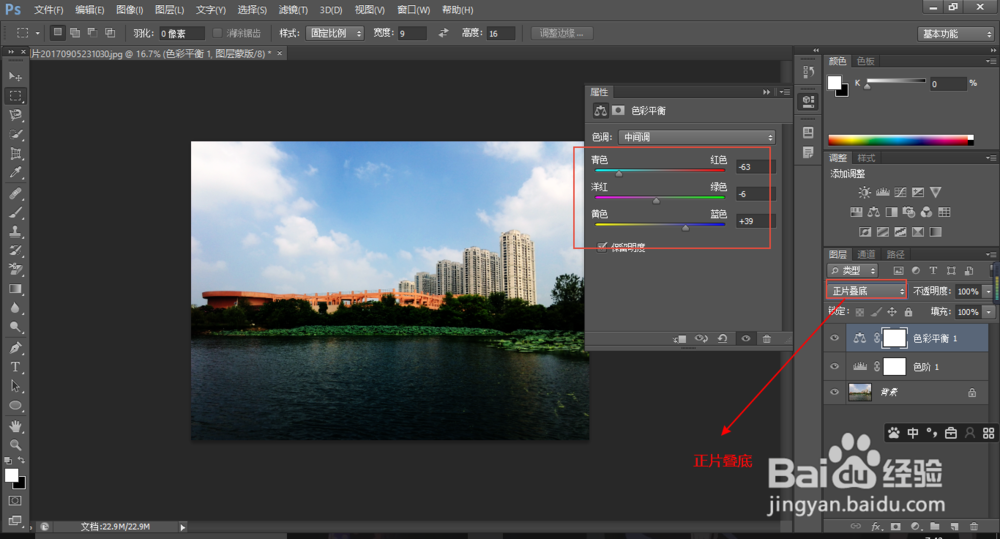 [图]6/7
[图]6/7然后我们再点击左边的曲线,打开曲线面板,如图1红框内,然后我们看着图片调整曲线就行拉!如图2
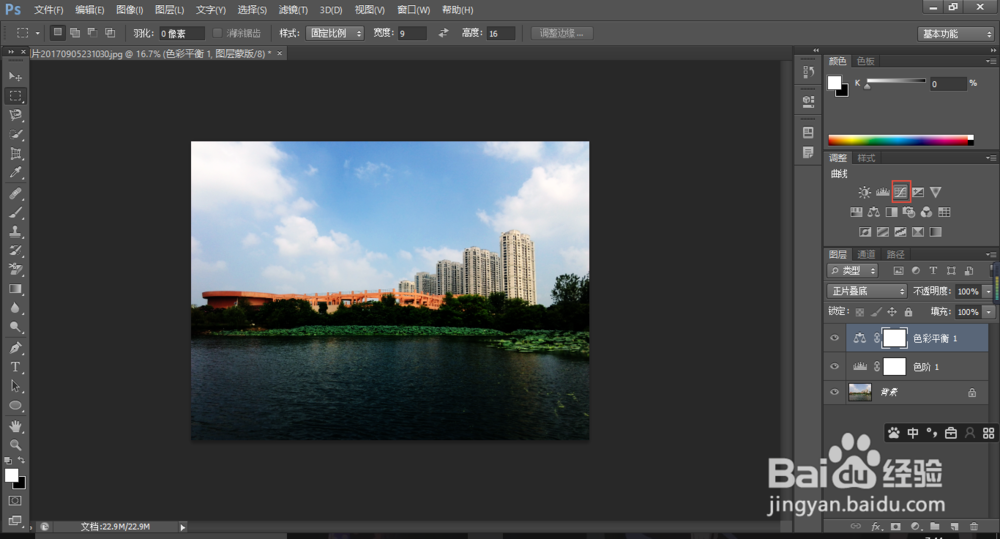 [图]
[图]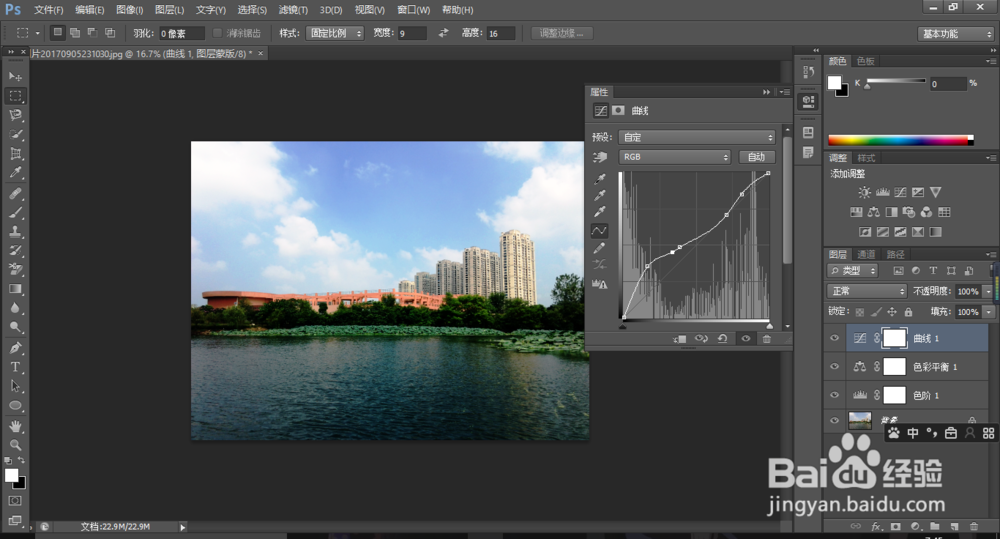 [图]7/7
[图]7/7最后点击保存那么我们的图片就如封面的图片一样啦!
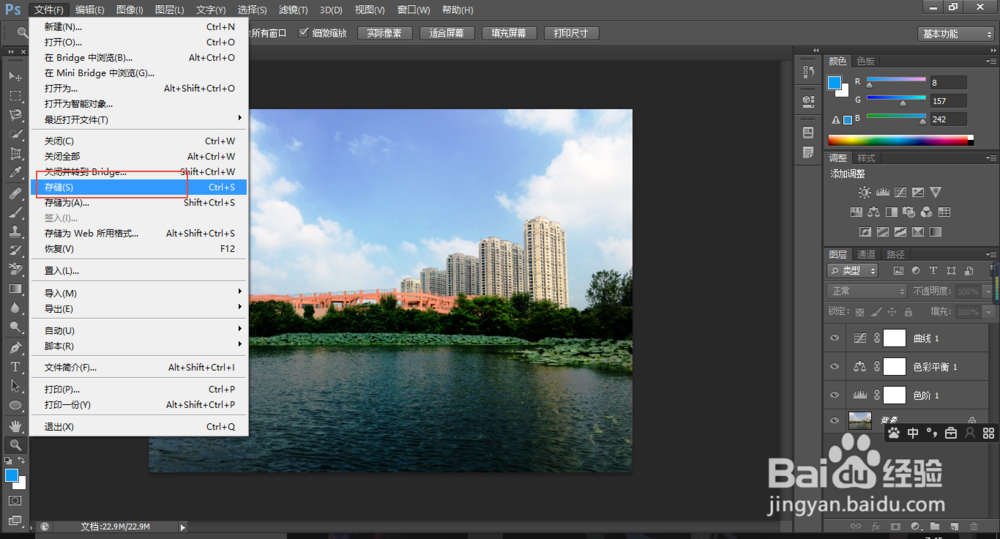 [图]
[图] [图]
[图]情感/交际经验推荐
- Q抖音如何申请开通巨量星图
- Q独家如何写情侣甜蜜恩爱语写
- Q有知道如何让一个内向的人变外向 变得越来越...
- Q求大家情侣之间如何相处才能长久
- Q请问怎样布置两人生日浪漫房间
- Q经常女人一旦对男人动了真情会有什么样的表...
- Q请告诉下女人微信回复一个“嗯”字是什么意思?
- Q谁有怎么追自己喜欢的人
- Q推荐如何免费开网店详细步骤 新手篇
- Q每日一问如何提高你的沟通技巧
- Q有没有男人怎样做,女人才能越来越喜欢你?
- Q那些单删微信好友再加回来他有消息提示吗
- Q告知怎样让自己变得有气质
- Q哪有闺蜜生日送什么礼物合适?
- Q怎么走女朋友(女生)生理期肚子疼怎么办?
- Q有晓得怎么知道男人喜欢你?
- Q好不好教你怎么还人情
- Q是什么心情不好如何调节心情
- Q介绍读心术?教你如何看透一个人
- Q[视频]这里原神怎么寻找牌手
- Q[视频]那儿怎么找到苹果手机已删除的软件?
- Q爱奇艺极速版怎么退出登录?
- Q[视频]哪些微信地理位置怎么设置
已有 75460 位经验达人注册
已帮助 238876 人解决了问题


